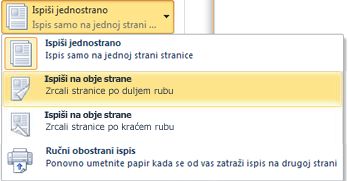Ispis na obje strane papira naziva se obostrani ispis. Većina pisača nudi mogućnost automatskog ispisa na obje strane lista papira (automatski obostrani ispis). Drugi pisači nude upute kako da ručno ponovno umetnete stranice da biste ispisali i naličje (ručni obostrani ispis). Najprije saznajte u priručniku pisača ili proizvođaču može li pisač ispisivati na obje strane papira (obostrani ispis).
Saznajte podržava li vaš pisač automatski obostrani ispis
Da biste saznali podržava li vaš pisač obostrani ispis, pročitajte njegov priručnik ili se obratite njegovu proizvođaču. Možete učiniti i sljedeće:
-
Odaberite karticu Datoteka.
-
Odaberite Ispis.
-
U odjeljku Postavke odaberite Obostrani ispis. Ako je dostupna mogućnost Obostrani ispis, pisač podržava takvu vrstu ispisa.
Napomene:
-
Ako ispisujete na kombinaciji fotokopirnog stroja i pisača, a fotokopirni stroj podržava obostrano kopiranje, vjerojatno podržava i automatski obostrani ispis.
-
Ako imate instaliranih više pisača, moguće je da jedan pisač podržava obostrani ispis, a drugi ne.
Postavljanje pisača da ispisuje na obje stranice lista papira
Ako pisač ne podržava automatski obostrani ispis, imate dvije druge mogućnosti. Možete koristiti ručni obostrani ispis ili možete zasebno ispisivati parne i neparne stranice.
Ispis pomoću ručnog obostranog ispisa
Ako pisač ne podržava obostrani ispis, možete ispisati sve stranice koje se pojavljuju na jednoj strani papira, a potom, kad se to od vas zatraži, preokrenuti snop i umetnuti papire ponovno u pisač.
U programu Word učinite sljedeće:
-
Odaberite karticu Datoteka.
-
Odaberite Ispiši.
-
U odjeljku Postavke odaberite Jednostrani ispis, a zatim Ručno ispiši na obje strane.
Prilikom ispisa Word će od vas zatražiti da preokrenete snop i ponovno ga umetnete u pisač.
Napomena: Kada ispisujete pomoću mogućnosti ručnog obostranog ispisa, možda ćete htjeti pokrenuti test da biste odredili ispravan način ponovnog učitavanja stranica pisača koji koristite.
Ispis neparnih i parnih stranica
Možete koristiti i sljedeći postupak da biste ispisivali na obje stranice:
-
Odaberite karticu Datoteka.
-
Odaberite Ispis.
-
U odjeljku Postavke odaberite Ispiši sve stranice. Pri dnu galerije odaberite Ispiši samo neparne stranice.
-
Odaberite gumb Ispis pri vrhu galerije.
-
Nakon ispisa neparnih stranica preokreni snop stranica, a zatim u odjeljku Postavke odaberite Ispiši sve stranice. Pri dnu galerije odaberite Ispiši samo parne stranice.
-
Odaberite gumb Ispis pri vrhu galerije.
Napomena: Da biste bili sigurni da se stranice ispisuju pravilnim redoslijedom prilikom ispisa neparnih ili parnih stranica, odaberite Datoteka, Mogućnosti, Naprednopa u odjeljku Ispis kliknite Ispiši na prednjoj strani lista za obostrani ispis ili Ispiši na stražnjoj strani lista za obostrani ispis.